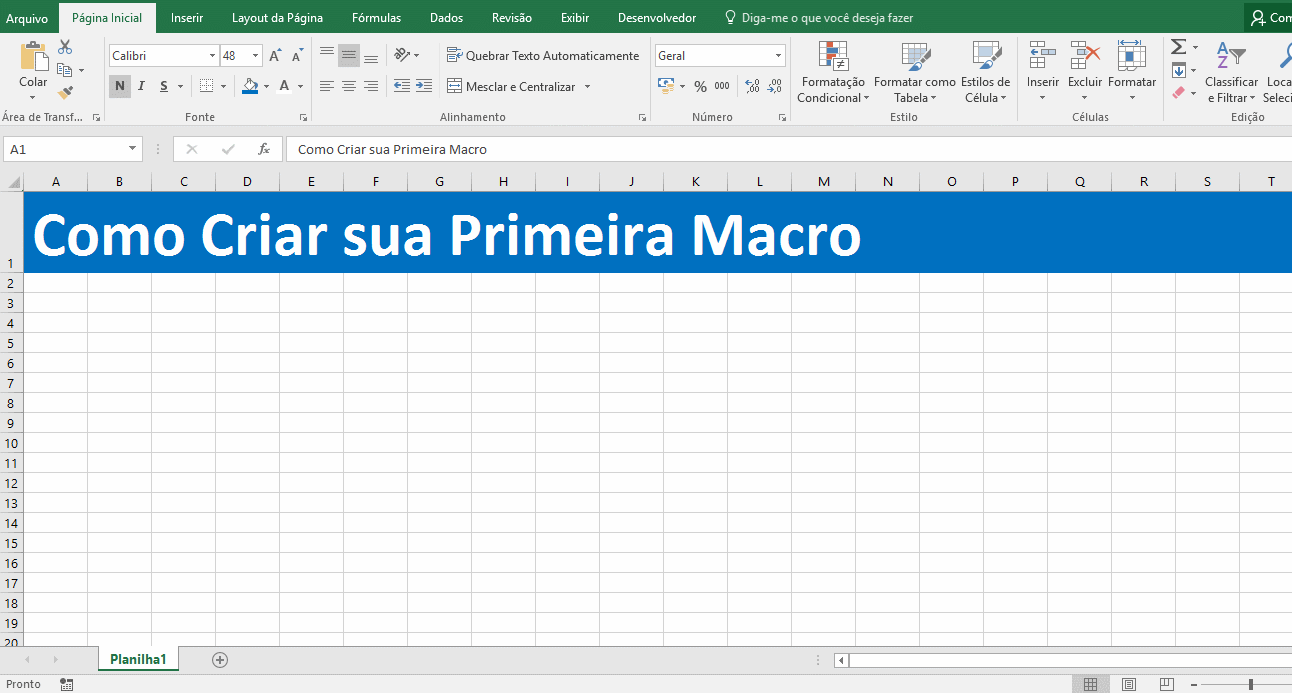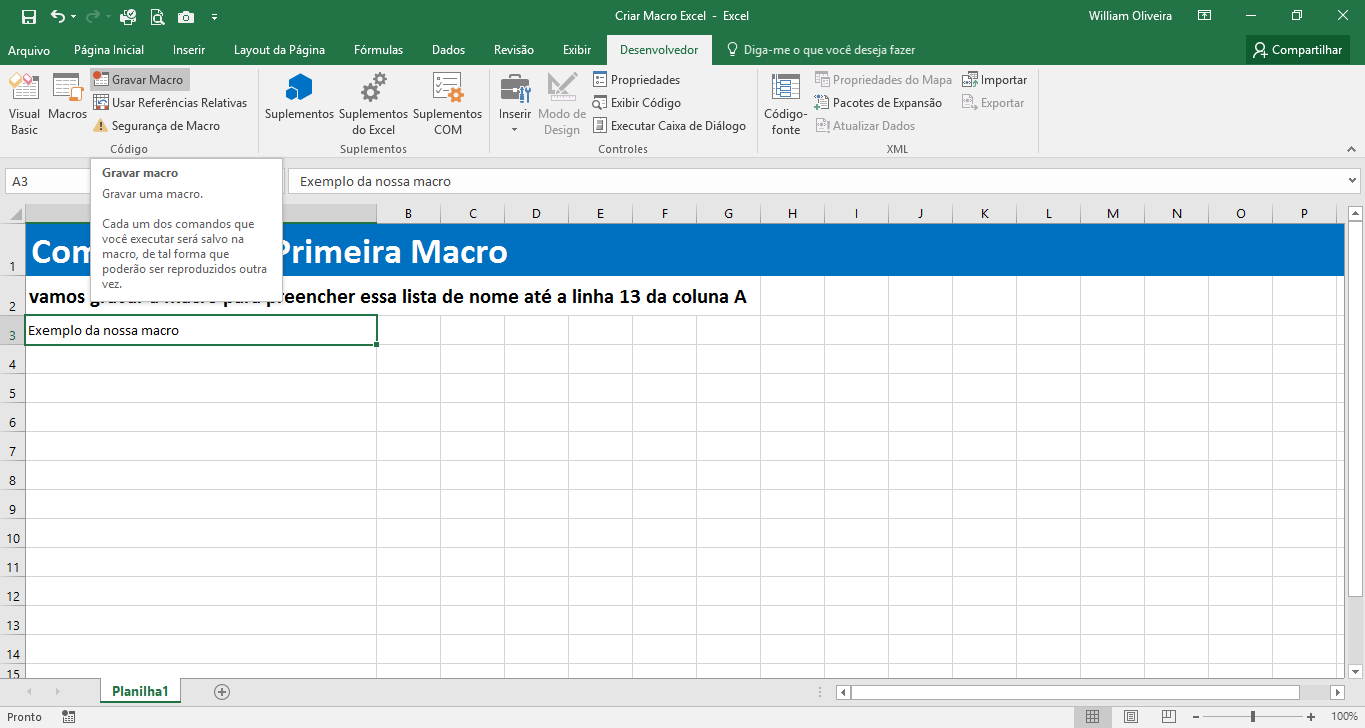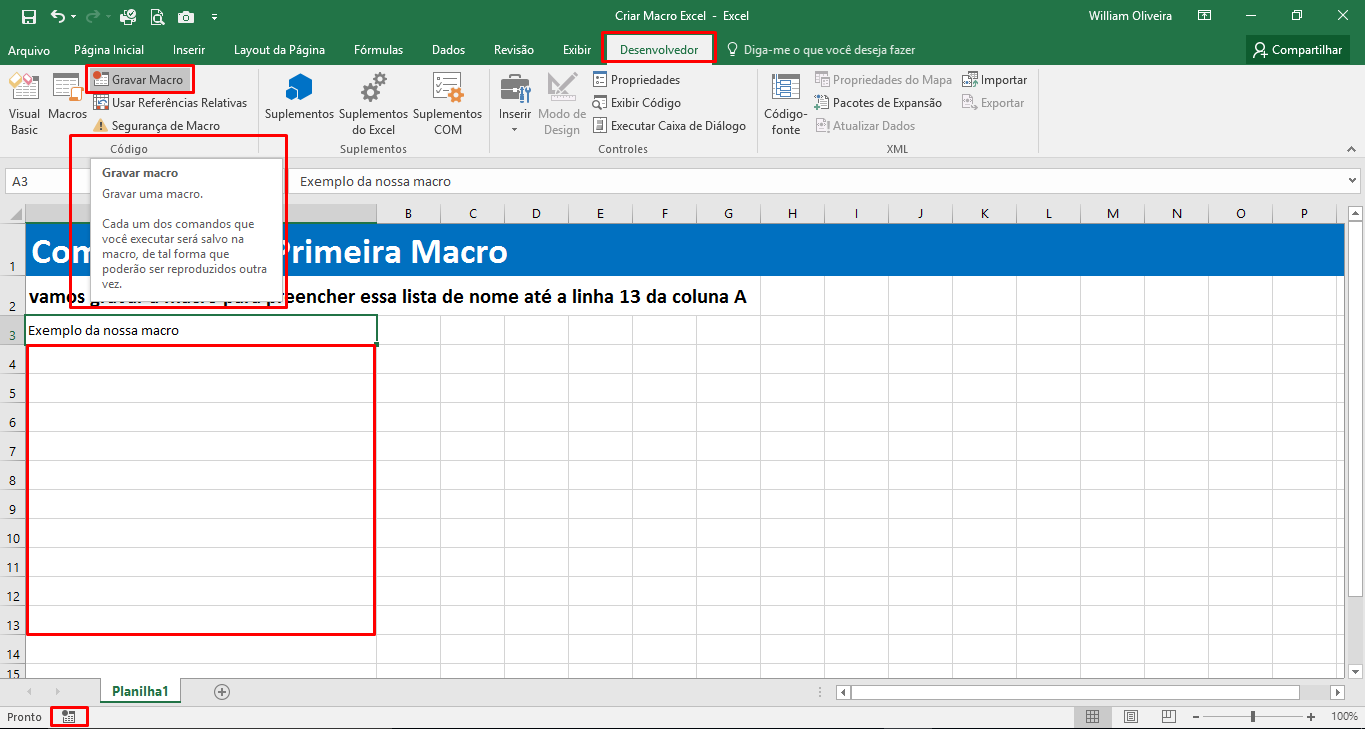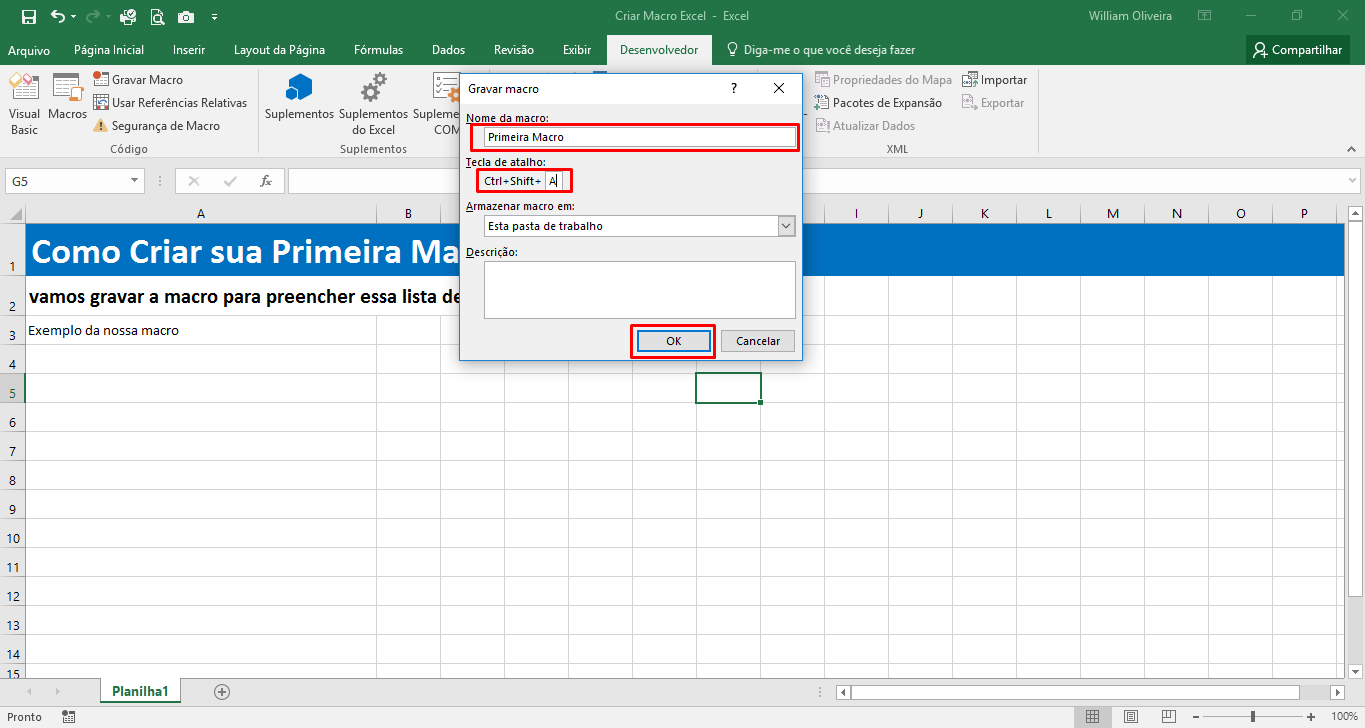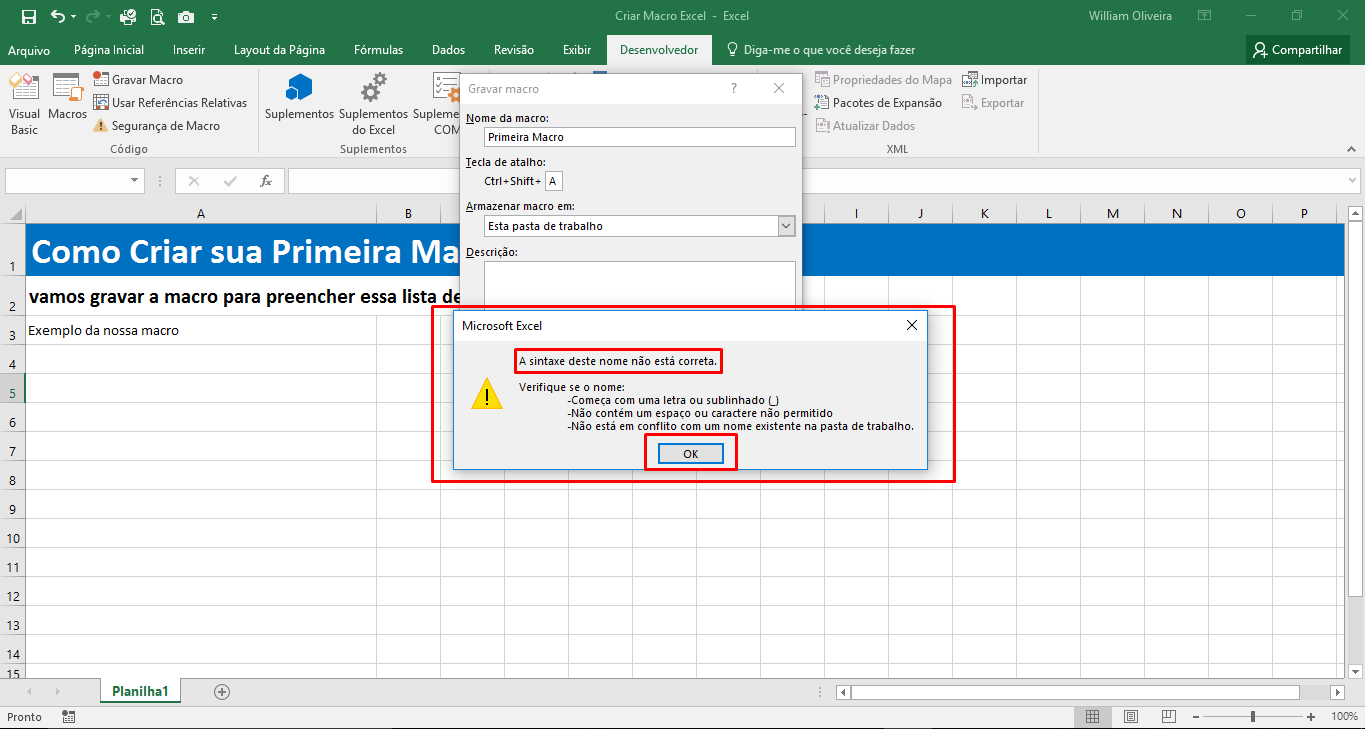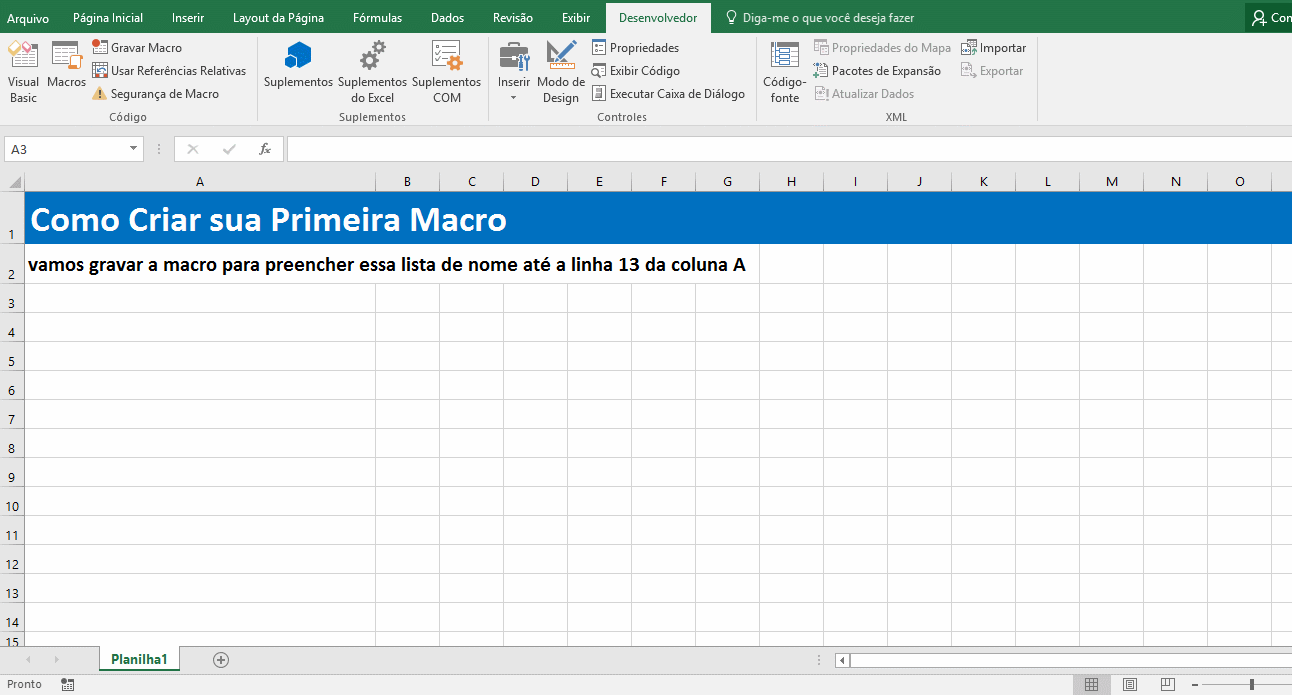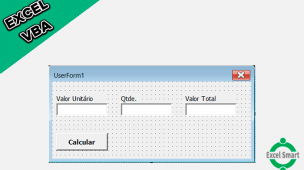Vejamos no passo a passo para criar macro no Excel. O Excel é um aplicativo do pacote Office do Microsoft. No qual é possível a criação de planilhas eletrônicas para gestão nas quais pode haver a interação e o cálculo dos dados dispostos nas mesmas. Muitas empresas se utilizam das planilhas do Excel em suas rotinas e é justamente quando falamos em operações rotineiras e repetitivas do dia a dia que devemos nos lembrar dos macros. As macros são uteis para automatizar atividades rotineiras do nosso cotidiano.
Mais informações sobre macros
A macro é um conjunto de ações que são gravadas para serem repetidas diversas vezes mediante um comando pré-determinado. Podemos usar macros para automatizar diversas tarefas dentro do Microsoft Excel. Um exemplo básico do uso de macros e uma planilha com formulário de cadastro de cliente em um determinado banco de dados, fazemos o uso da macro para salvar essas informações no banco de dados.
Ativando a guia Desenvolvedor no Excel
Por padrão o a guia desenvolvedor do Excel não vem ativada, para ativar essa guia vamos ensinar no passo a passo. A guia desenvolvedor e o local onde se concentras as opções para você gravar macros criar formulários e muitos mais.
Passo a passo para ativa a guia desenvolvedor
Clique na guia Arquivo
Clique em Opções
Clique em Personalizar Faixa de Opções
Em Personalizar Faixa de Opções e em Guia Principais, marque a caixa de seleção Desenvolvedor
Veja na demonstração como e realizado esse procedimento para ativar a guia desenvolvedor.
Iniciando a gravação da macro no Excel
Para no nosso exemplo de gravação da macro estamos utilizando apenas nomes aleatórios que será inserido na coluna A e linha 2 da nossa planilha. O que vamos fazer aqui e muito simples para pessoas que já domina o Excel, e mais voltado para iniciantes mesmo. O nosso exemplo de macro vai seguir a uma rotina que vai preencher a linha 2 da coluna A até a linha 13 com o mesmo nome da linha 2.
nessa tela damos inicio esta indicado onde vamos clicar para gravar a macro.
Gravando sua primeira macro no Excel
Para começar a gravar a nossa macro vamos seleciona a guia desenvolvedor e escolher a opção Gravar Macro e vamos dar um nome a nossa macro de “Primeira Macro”. Se você preferir pode definir um comando no teclado para executar essa macro através desse comando. Esse comando pode ser por exemplo “Ctrl+Shift+A”, e apenas um exemplo você pode escolher qual achar melhor.
ao iniciar a gravação da macro temos as opções para clicar que são as que estão circulado no topo da imagem e no rodapé. Ao clicar em uma dessas duas opção aparecerá a tela de gravação da macro.
Aqui nessa segunda tela precisamos dar um nome a nossa macro antes da gravação, recomendamos que faça isso renomeando sua macro de acordo com a rotina que a macro irá executar para facilitar o entendimento. Também você pode definir um comando através do teclado, para isso basta informa na opção “Tecla de Atalho” assim todo vez que precisar executar a macro e so acionar o comando através do teclado. Na opção “Armazenar macro em:” sempre recomendamos deixar como está a não ser que você queira gravar a macro não padrão. Na “Descrição” é o local onde você de maneira bem resumida vai descrever a ação da sua macro. Agora clica em OK e pronto você já está gravando sua macro e a partir dai toda ação esta sendo registrada em códigos em VBA (Visual Básic Application).
Houve um erro na hora que clicou em OK, não se preocupa isso e muito facíl de resolver.
Esse erro ocorreu devido o nome da nossa macro que é “Primeira Macro” está com espaço e isso não e permitido na hora de dar um nome a macro. Para resolver isso retire o espaçamento e substitua por underline não use pontuação caso der erro leia o com atenção pois o Excel e muito inteligente nesse quesito e vai te informar exatamente como você deve fazer.
Como criar sua primeira macro no Excel?
Dica na hora da gravação das macros
Não precisa ter pressa para gravar sua macro pois no processo de gravação não e contabilizado o tempo mais sim a rotina de dados que está sendo gravado, ou seja, somente quando você acionar o mouse ou teclado e que os códigos serão gerados. E importante ficar muito atento quanto a gravação para que seja garantido que as informações serão gravadas corretamente pois da maneira que elas forem inseridas e que será executada quando a macro for acionada.
Macro gravada – Como criar sua primeira macro no Excel?
Após a nossa macro ter sido gravada vamos acioná-la e testar para ver se ela está executando corretamente nosso comando determinado no processo de gravação. Para isso vamos criar um botão para executar a nossa macro, caso você tenha definido um comando no teclado como citamos acima desse artigo. Pode executar a macro usando esse atalho pré-definido. Eu particularmente costumo criar um botão e renomear esse botão com o nome que melhor se adequa ao meu projeto, mais fica à vontade para fazer o que achar melhor.
Como criar sua primeira macro no Excel?
Aqui a nossa macro já está gravada e esta em execução através dessa imagem em Gif, optamos por apresentar nesse formato para passar uma melhor experiência para você, e facilitar o entediamento do processo. Aqui a macro já foi gravada e na imagem nota que estamos apenas criando o botão para executar a macro. Como criar sua primeira macro no Excel? No processo de gravação definimos um comando no teclado que foi o “Ctrl+Shift+A” poderíamos executar a macro apenas usando esse comando. Mais sempre recomendamos que crie um botão e renomeia ele com o nome da ação da macro que você criou.
Por que recomendamos que você cria um botão para executar a macro?
Simples imagina se você tenha mais de uma macro com os atalhos ficaria muito complicado para você executar todas essas macros. Claro tem outros métodos que seria imprimir esses comando em uma folha e cola em seu computador, mais até para trazer uma aparência melhor ao seu projeto os botões ficaria bem mais intuitivo. Como criar sua primeira macro no Excel? Nesse artigo ensinamos a você Como criar macro no Excel de maneira rápida, simple e pratica com a demostração de exemplos em tempo real.
Aqui está a nossa macro criada
Sub PrimeiraMacro1()
‘ PrimeiraMacro1 Macro
‘ Range(“A3”).Select
Selection.AutoFill Destination:=Range(“A3:A13”), Type:=xlFillDefault
Range(“A3:A13”).Select
Range(“A3”).Select
End Sub
Claro que essa e a macro gravada exatamente como realizamos no momento da gravação da macro. Esse código executa a ação que aparece na imagem acima. Sabemos que podemos melhorar esse código mais isso será assunto de um próximo artigo. Para visualizar esse código basta pressionar no seu teclado as teclas Alt+F11 que você abr irar o editor Visual Basic. A nossa formas VBA, ou você pode selecionar a guia desenvolvedor e clicar na opção Visual Basic. Bom pessoal se gostou do artigo não deixa de comentar e pode nos enviar sugestão de exemplos que gostariam de saber mais a respeito.
Veja mais…
Planilhas para a gestão do seu negócio em Excel
Gerar orçamento em Excel e salvar em PDF
Planilha simulador de parcelamento em Excel
Como controlar recebimentos em cartões de crédito
A Importância do Fluxo de Caixa nas Empresas
Sistema Controle de Contas a Pagar e Receber
Planilha agenda de contato corporativo em Excel
Planilha para Controlar de Dízimos e Ofertas em Excel
Planilhas em Excel para Abertura de Empresa
Como Usar a função PROCV (VLOOKUP) do Excel
Macro para salvar cadastro de clientes Excel VBA
Como calcular o lucro em porcentagem no Excel
Copiar dados entre planilhas do Excel usando uma macro